Come cambiare la lingua di Netflix su qualsiasi dispositivo
Varie / / September 23, 2023
Ogni sito Web o app è dotato del proprio set di controlli e funzionalità. Ed è qui che entra in gioco la lingua di visualizzazione. Se condividi il tuo account Netflix o ti sei registrato utilizzando un account straniero, potresti riscontrare problemi con la lingua di visualizzazione. Per risolvere questo problema, puoi facilmente cambiare la lingua Netflix per il tuo profilo su qualsiasi dispositivo.

Puoi utilizzare questa opzione per cambiare la lingua in inglese o qualsiasi altra lingua regionale conveniente per te. Sebbene sia possibile modificare la lingua di Netflix sulla maggior parte dei dispositivi, potrebbe essere necessario utilizzare i controlli del lettore per modificare manualmente le impostazioni dei sottotitoli e dell'audio per determinati contenuti.
Inoltre, puoi impostare solo una lingua come lingua di visualizzazione. Tuttavia, puoi impostare più lingue come lingue per l'audio e i sottotitoli. Inoltre, queste modifiche saranno limitate al tuo profilo e non influenzeranno gli altri. Iniziamo.
Nota: Assicurati di aver effettuato l'accesso al tuo account Netflix prima di iniziare.
Cambia la lingua di visualizzazione di Netflix sul PC
Uno dei modi più semplici per cambiare il tuo account Netflix è utilizzare un browser web. Qui puoi trovare una varietà di impostazioni di personalizzazione, inclusa l'opzione per cambiare la lingua per il profilo Netflix selezionato. Utilizzalo se hai effettuato l'accesso a Netflix utilizzando un account regionale e non riesci a comprendere la lingua.
Segui i passaggi seguenti per farlo.
Passo 1: Apri Netflix su qualsiasi browser web su Mac o PC.
Apri Netflix
Passo 2: Qui, fai clic su Gestisci profili.

Passaggio 3: Quindi, vai al profilo pertinente e fai clic sull'icona della matita.
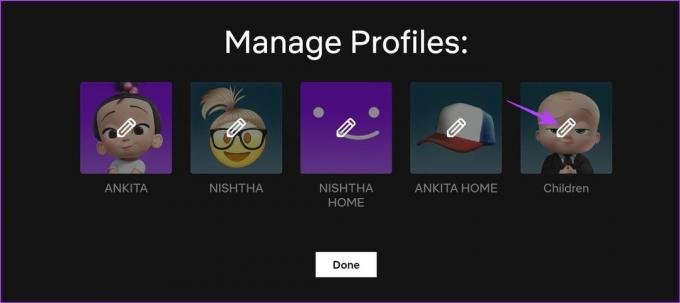
Passaggio 4: Qui, vai su Lingua e fai clic sul menu a discesa.
Passaggio 5: Quindi, seleziona la lingua pertinente.

Passaggio 6: Una volta terminato, scorri verso il basso e fai clic su Salva.

Passaggio 7: Ripeti i passaggi per gli altri profili. Quindi, fare clic su Fine.

Questo chiuderà la finestra Gestisci profili e salverà la tua preferenza di lingua su Netflix.
Come cambiare la lingua di visualizzazione su Netflix utilizzando l'app mobile
L'app mobile Netflix ti consente anche di cambiare la lingua di visualizzazione per il profilo selezionato. Ecco come farlo.
Passo 1: Apri l'app mobile Netflix.
Passo 2: Nell'angolo in alto a destra, tocca l'icona della matita.
Passaggio 3: Vai al profilo pertinente e tocca nuovamente l'icona della matita.

Passaggio 4: Qui, tocca Lingua di visualizzazione.
Passaggio 5: Seleziona la lingua che desideri impostare dall'elenco delle lingue.

Ciò ti aiuterà a cambiare la lingua di visualizzazione di Netflix per il profilo selezionato su tutti i dispositivi.
Leggi anche:Come disattivare la riproduzione automatica su Netflix per anteprime ed episodi
Cambia la lingua di visualizzazione di Netflix su Fire TV Stick
Se sei abituato a guardare Netflix sul tuo Fire TV Stick, puoi usarlo per impostare un'opzione di lingua di visualizzazione predefinita. Segui i passaggi seguenti per farlo.
Passo 1: Apri Fire TV Stick e seleziona Netflix.

Passo 2: Vai al profilo pertinente e seleziona l'icona della matita accanto ad esso.

Passaggio 3: Ora seleziona Lingua.

Passaggio 4: Da questa pagina, seleziona la lingua che desideri impostare per il tuo profilo Netflix.
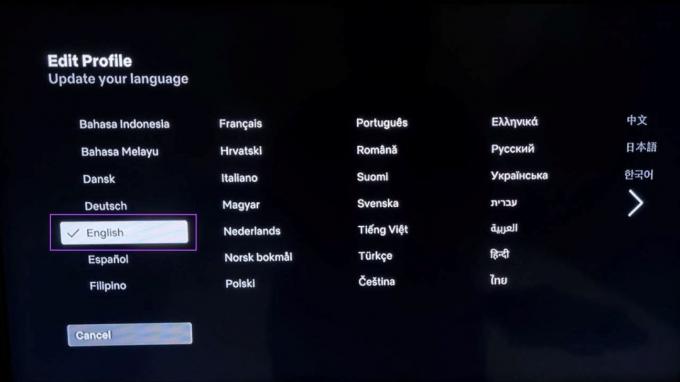
Passaggio 5: Una volta terminato, seleziona Fatto.

Questo ti aiuterà a cambiare la lingua su Netflix, soprattutto quando non riesci a leggerlo, su Fire TV Stick.
Come cambiare la lingua dei sottotitoli di Netflix su qualsiasi dispositivo
Anche se la modifica della lingua di visualizzazione di Netflix imposterà una lingua predefinita per l'audio e i sottotitoli, puoi anche impostare lingue aggiuntive. Ciò può essere utile se la preferenza della lingua originale non è disponibile su Netflix. Ecco come farlo quando usi Netflix sul browser web, sull'app mobile e su Fire TV Stick.
Utilizzo del browser Web
Passo 1: Apri la pagina Il tuo account Netflix su qualsiasi browser web.
Apri la pagina Il tuo account Netflix
Passo 2: Scorri verso il basso e fai clic sul profilo pertinente.
Passaggio 3: Una volta visibili le opzioni, vai su Lingua e fai clic su Cambia.

Passaggio 4: Qui scorri verso il basso fino alla sezione "Lingue di spettacoli e film".
Passaggio 5: Quindi, fai clic sulla lingua preferita oltre a quella già selezionata.
Passaggio 6: Una volta terminato, fai clic su Salva.

Ciò cambierà la lingua dei sottotitoli Netflix insieme alla lingua audio preferita per film e programmi.
Utilizzando l'app mobile Netflix
Passo 1: Apri l'app Netflix e tocca l'icona della matita.
Passo 2: Ancora una volta, tocca l'icona della matita.

Passaggio 3: Scorri verso il basso e tocca "Lingue audio e sottotitoli".
Passaggio 4: Qui seleziona le lingue rilevanti.

Quindi, ecco come cambiare la lingua su Netflix quando non riesci a leggere i sottotitoli per il profilo selezionato.
Su Fire TV Stick
Passo 1: Apri Fire TV Stick e seleziona Netflix.

Passo 2: Qui seleziona il profilo pertinente.

Passaggio 3: Ora seleziona lo spettacolo o il film per cui desideri cambiare la lingua dei sottotitoli.
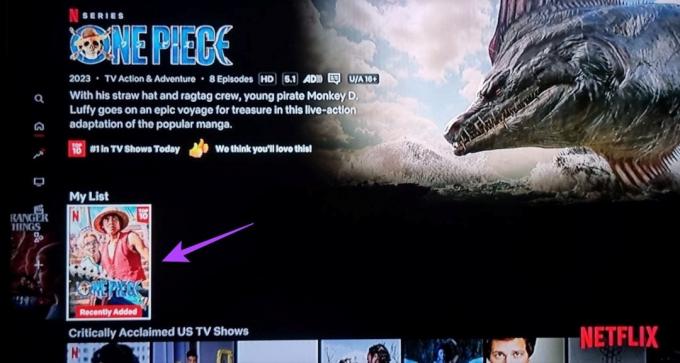
Passaggio 4: Seleziona Riproduci.

Passaggio 5: Apri le opzioni del menu e seleziona Altro.

Passaggio 6: Qui, seleziona la lingua dei sottotitoli pertinente.
Passaggio 7: Puoi anche apportare modifiche alla lingua dell'audio.

Questo ti aiuterà a cambiare la lingua dei sottotitoli Netflix del programma selezionato su Fire TV Stick.
Leggi anche:Come impostare un'immagine del profilo personalizzata su Netflix
Domande frequenti sulla modifica della lingua predefinita su Netflix
A partire da ora, non esiste alcuna opzione di ripristino delle impostazioni predefinite su Netflix. Se desideri ripristinare le impostazioni della lingua originale, devi seguire i passaggi precedenti e apportare le modifiche di conseguenza.
Sì, puoi modificare la visualizzazione di Netflix e la lingua dei sottotitoli su altri dispositivi come Fire TV Stick 4K, Android TV e Windows 11. Tuttavia, alcuni dispositivi potrebbero reindirizzarti alla pagina Il tuo account Netflix su un browser web.
Personalizza la lingua su Netflix
La lingua ti assicura di navigare nel tuo account e di comprendere il contenuto che stai guardando. Quindi, speriamo che questo articolo ti abbia aiutato a capire come cambiare la lingua di Netflix su qualsiasi dispositivo. E se vedi dispositivi sconosciuti nel tuo account, potrebbe essere stato violato. Ecco cosa fare se il tuo account Netflix è stato violato.
Ultimo aggiornamento il 20 settembre 2023
L'articolo di cui sopra può contenere link di affiliazione che aiutano a supportare Guiding Tech. Tuttavia, ciò non pregiudica la nostra integrità editoriale. Il contenuto rimane imparziale e autentico.

Scritto da
Scrittrice nel cuore, Ankita ama scrivere sugli ecosistemi Android e Windows su Guiding Tech. Nel suo tempo libero, la si può trovare esplorando blog e video legati alla tecnologia. Altrimenti, puoi trovarla incatenata al suo laptop, mentre rispetta le scadenze, scrive sceneggiature e guarda programmi (qualsiasi lingua!) in generale.



